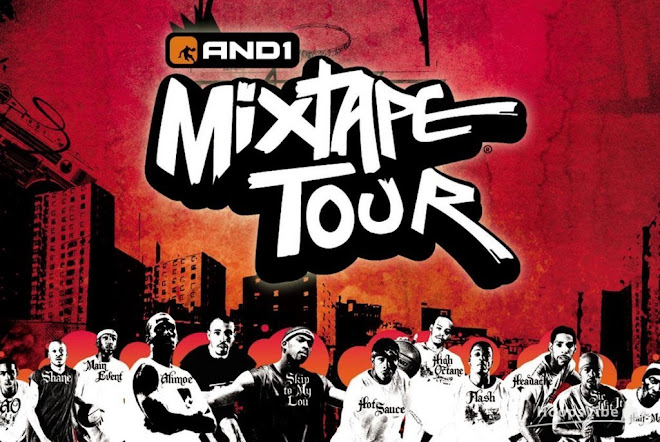- Sekolah (Lainnya):
- Pekerjaan:
studentzZ...
- Afiliasi:
- Hobi dan Minat:
- Buku Favorit:
- Film Favorit:
- Musik Favorit:
- Acara TV Favorit:
- Tanda Zodiak:
Capricorn
Jumat, 24 April 2009
Diposting oleh s_treet_ball_Danny 09 di 02.26 1 komentar
Link
C4R4-C4R4 M3MBU4T FR13NDST3R & Blogger and Face Book
Kamis, 2009 April 23
C4R4-C4R4 M3MBU4T FR13NDST3R
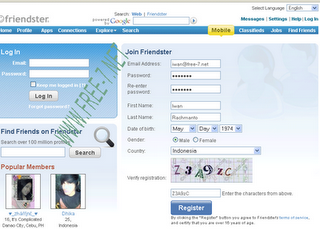
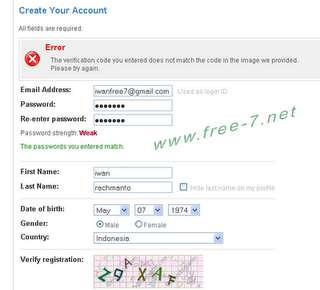
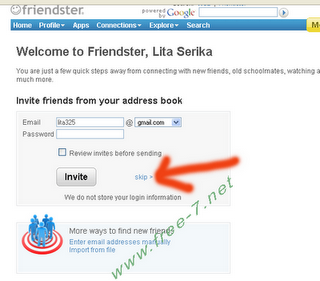
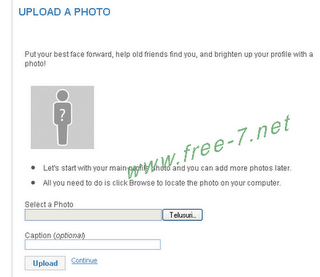
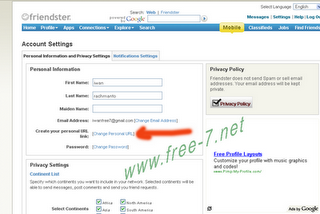
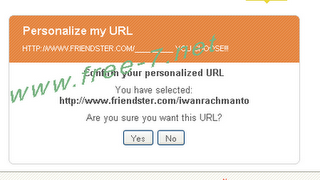
Cara membuat friendster
Untuk bisa memiliki atau mendaftar friendster, bagi yang benar-benar belum pernah cara gampangnya adalah:- Pertama ,Siapkan sebuah email yahoo, gmail , atau email apa saja ,cara membuatnya baca di sini: cara membuat email.
Sorryy..Pada tutorial sebelumnya, jika ada yg masih bingung, berikut dibawah ini sy update/perjelas............, kalo gambarnya kurang jelas, maka klik aja di gambar, nanti gambarnya jadi gede dan jelas...
Mulai..........
-Kunjungi www.friendster.com (klik aja tuh..tulisan)
- Jika tak melihat menu signup , maka biasannya akan tampil seperti di bawah ini:
- Nah..isi formulir di atas, isi: email kamu misalnya dodol@yahoo.com , trus password terserah minimal 6 karakter (6 huruf) di isi 2 kali....trus pada "Verify registration" isikan tuh tulisan acak pada kotak di bawahnya ,tak boleh salah, huruf besar dan kecil beda, kalo salah nanti muncul pesan "error" dan disuruh ngisi kode tersebut sampai betul, juga diminta mengisi ulang password-nya lagi (2 x) ..ok.....Lalu klik tombol "Register"
Nih spt dibwah ini tampilan "error" , harus diulang, masukin kodenya juga password sampai betul...Lalu klik tombol "Register"
- Lanjut...Jika berhasil nanti nongol halaman bertuliskan " Welcome to friendster , nama kamu " , nah disini diminta invite/mengundang teman utk melihat FS kamu, caranya masukan email temen kamu itu di kotak yg disediakan....atau...klik tombol "Skip " , tuh yg sy kasih tanda panah merah pd gambar di bawah ini , skip maksudnya "abaikan, alias tak harus" , trus klik "Skip" lagi , nanti masuk lagi halaman kamu diminta mengisi no telp atau no HP , terserah di isi atau mau di "skip" , semua yg di skip ini nanti bisa di isi / update kalo FS kamu dah jadi....
- Jika dah di skip lagi nanti nongol halaman "UPLOAD A PHOTO " ,nah disini diminta memasang foto kamu , caranya klik tombol "Browse" atau "Telusuri" , lalu ambil lokasinya di dalam komputer kamu.... , pada kotak "Caption (optional)" adalah judul photo , boleh diisi boleh nggak...trus klik tombol upload......trus nanti muncul tulisan "Save Captions" , lalu klik tuh tulisan...
- Lanjut.... sekarang buka email kamu yg di pake mendaftar Friendster tadi , untuk verifikasi Account FS kamu...nanti ada email berjudul "WELCOME TO FRIENDSTER"...trus dalam email kamu cari "Link" yang tulisan-nya Welcome to Friendster http://www.friendster.com/verifyemail.php?verify=93507 , pada nomor verify yg sy contohkan/warna merah pasti beda dengan nomor kamu, karena itu nomor verify saya :D ...ok , lalu klik link itu...
- Nanti kamu akan menuju halaman (HOME) dari FS kamu, lalu lihat di pojok kanan-atas, klik menu "Settings" , lalu klik tulisan [Change Personal URL] , gunannya untuk memberikan nama / url dari website FS kamu , contoh FS saya alamatnya http://profiles.friendster.com/iwanrachmanto , seperti gambar
- Nanti nongol form di bawah ini , nah...isikan dengan nama kesukaan kamu, terserah apa aja, asal unik...trus klik "Select this URL", jika nama yg kamu masukan dah ada yg punya nanti muncul error dengan tulisan "Username is already taken. Please choose a different one" , berarti kamu diminta memasukan nama lain.,...
-Jika sukses...trus klik "Yes"
- Beres FS kamu dah jadi dengan alamat : http://profiles.friendster.com/ID_KAMU
Cara membuat-memberi testi ke orang lain :
-Pertama login dulu..
-kamu tinggal masuk ke profilnya orang yang pengen kamu kasih testi... terus di bawah foto orang tersebut ada kotak kotak,, click yang ada tulisan "add comment" atau "Post a Comment"...
terus bakal muncul kotak dan kamu tinggal tulis pesannya apa lalu submit...
-selesai.....silahkan di utak-atik setting-nya pada menu settings ...
kalo mau ganti layout/background profile, cara gampangnya lihat contohnya disini: friendster layout , tinggal copy-paste .
Kamis, 2009 April 16
C4R4-C4R4 M3MBU4T BLOG
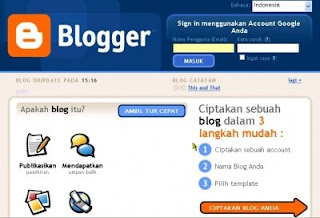
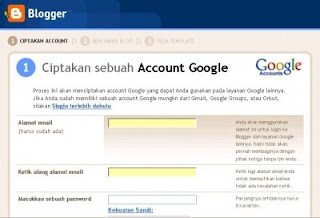
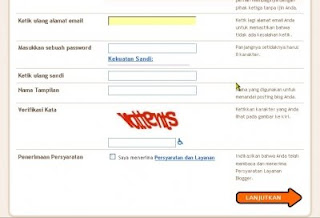
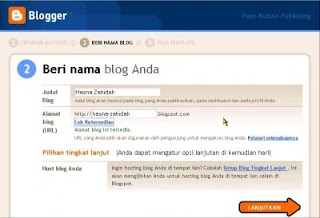
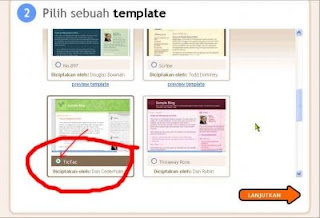
Langkah 1: Daftar Google
Daftarkan Diri Anda di Google
Lho koq? Koq di Google? Katanya mau ngajarin bikin blog di blogger.com, koq malah di Google? Tidak salah, karena untuk masuk ke blogger, Anda harus memiliki login google.com.Silahkan kunjungi http://www.blogger.com. Anda akan mendapatkan halaman seperti pada gambar dibawah.
Jika Anda sudah memiliki login di Google, Anda tinggal login, maka Anda akan masuk ke Control Panel atau Panel Kontrol.
Oh ya, Anda bisa memilih bahasa, apakah Bahasa Indonesia atau bahasa Inggris.
Untuk kali ini saya anggap Anda belum memiliki login Google.
Klik tanda panah besar yang bertuliskan CIPTAKAN BLOG ANDA.
Sejauh ini sangat mudah dan akan terus mudah.
Langkah 2: Daftar Blog
Lengkapi Pendaftaran Anda
Setelah Anda klik tanda panah besar yang bertuliskan CIPTAKAN BLOG ANDA, maka akan muncul formulir seperti yang ada pada gambar dibawah ini.Proses ini akan menciptakan account Google yang dapat Anda gunakan pada layanan Google lainnya. Jika Anda sudah memiliki sebuah account Google mungkn dari Gmail, Google Groups, atau Orkut.
Satu account Google bisa digunakan untuk mengakses semua fasilitas yang disediakan oleh Google.
Jika Anda sudah memiliki accout google, Anda bisa langsung login (masuk). Untuk login ke Google, Anda harus login dengan menggunakan alamat email.
Silahkan lengkapi.
1. Alamat email yang Anda masukan harus sudah ada sebelumnya. Anda akan dikirim konfirmasi ke email tersebut. Jika Anda menggunakan email palsu atau email yang baru rencana akan dibuat, maka pendaftaran bisa gagal. Anda tidak perlu menggunakan email gmail.com. Email apa saja bisa.
2. Lengkapi data yang lainnya.
3. Tandai "Saya menerima Persyaratan dan Layanan" sebagai bukti bahwa Anda setuju. BTW Anda sudah membacanya?
Setelah lengkap, klik tanda panah yang bertuliskan lanjutkan.
Langkah 3: Membuat Blog
Memilih Nama Blog dan URL Blog
Jika Anda berhasil, Anda akan dibawa ke halaman seperti pada gambar dibawah. Jika gagal? Gagal biasanya karena verifikasi kata Anda salah. Itu wajar karena sering kali verifikasi kata sulit dibaca. Yang sabar saja, ulangi sampai benar. Saya sendiri sampai mengulang 3X.Setelah Anda berhasil mendaftar, Anda akan dibawa ke halaman seperti yang ada pada gambar dibawah. Sekarang Anda mulai membuat blog dengan mengisi nama dan alamat blog Anda.
Sebagai contoh, saya menamakan blog tersebut dengan nama Hasna Zahidah. Sssst, jangan curiga, Hasna adalah putri saya. Saya memilih alamat blog dengan alamat http://hasna-zahidah.blogspot.com
sebagai alaternatif, bisa juga http://hasnazahidah.blogspot.com.
Jika Anda membuat lensa dengan tujuan mempromosikan produk Anda atau produk afiliasi, maka dalam memilih nama, harus berisi nama produk atau jasa yang akan Anda tawarkan. Misalnya jika Anda ingin menjual ebook saya, Anda bisa memilih kata kunci seperti motivasi, sukses, berpikir positif, dan kata-kata kunci lainnya yang sesuai.
Anda juga bisa meneliti kata kunci yang paling banyak dicari orang (tentu harus berhubungan dengan produk yang Anda jual) di
https://adwords.google.com/select/KeywordToolExternal
Anda bisa mengecek ketersidaan alamat blog yang Anda pilih. Jika tersedia bisa Anda lanjutkan. Jika tidak tersedia, maka Anda harus kreatif mencari nama lain atau memodifikasi alamat yang sudah ada, misalnya ditambahkan abc, xzy, 101, dan bisa juga dengan menyisipkan nama Anda.
Lanjutkan dengan klik tanda panah bertuliskan LANJUTKAN.
Langkah ke 4 Blog Template
Pilih desain yang sesuai dengan selera Anda.
Berhasil? Tentu saja berhasil, memang mudah koq. Jika berhasil, Anda akan diarahkan ke halaman seperti yang ada pada gambar dibawah.Pilihlah tema yang sesuai dengan selera Anda. Jika tidak ada yang sesui dengan selera Anda, jangan khawatir, nanti masih banyak pilihan tema yang bisa Anda install sendiri. Sekarang pilih saja tema agar proses pembuatan blog bisa diselesaikan. Anda bisa preview tema dengan klik gambarnya.
Untuk Memilih tema Anda klik (tandai) bulatannya o seperti pada gambar dibawah. Lihat yang saya tunjuk dengan panah merah buatan saya.
Setelah itu Anda klik tanda panah yang bertuliskan LANJUTKAN
Belajar Membuat Blog Selesai
Sekarang tinggal posting, pengaturan, dan tata letak
Memang masih ada beberapa hal yang harus Anda lakukan, yaitu pengaturan, tata letak, penambahan eleman, dan penggantian tema jika Anda menginginkan tema yang lain. Ini untuk tingkat lanjut.
Setidaknya, Anda sudah memiliki blog dan bisa posting. Hal ini sudah cukup untuk tahap awal. Untuk mendalami masalah Blog lebih dalam, saya anjurkan Anda membaca ebook Nge-Blog Dapat Duit.
Pada ebook tersebut, bukan hanya diajarkan cara nge-blog, tetapi juga bagaimana mendapatkan uang dari blog. Saya sendiri sudah membuktikannya, saya mendapatkan uang dari ngeblog. Jangan heran kalau saya rajin ngeblog.


T1P 4ND TR1CK TIK
Menyalin File atau Folder Dengan Menu Copy To
Menambahkan Menu Copy To Pada Context Menu : Seperti kita ketahui bahwa banyak cara yang dapat kita gunakan untuk meng-copy suatu file atau folder dari suatu folder atau drive yang satu ke folder atau drive yang lain. Di antara sekian banyak cara tersebut adalah dengan menggunakan menu copy dari context menu yang tampil ketika kita melakukan klik kanan pada file/folder di maksud. Setelah itu kita menuju ke folder/drive tujuan dan melakukan paste di
Memasang Status Camfrog Pada Blog
Memasang Status Camfrog pada Blog : Postingan ini masih ada hubungannya dengan postingan tentang Camfrog sebelumnya. Oleh karena itu, bagi yang belum mengetahui tentang Camfrog ini, silakan kunjungi SEMUA TENTANG CAMFROG. Ok, setelah mengetahui atau bahkan telah mencoba chatting dengan Camfrog ini mungkin di antara pembaca yang mempunyai blog ingin memasang status Camfrog pada blog mereka masing-masing. Dengan memasangnya, para pengunjung akan dapat mengetahui apakah kita sedang offline atau online. Jika tertarik ikuti tipsnya bersama Tips dan Trik Komputer berikut ini.
C4R4-C4R4 M3MBU4T F4C3BOOK
1.Daftar dan registrasi
2. Masukkan Nama Depan, Nama Belakang, Email Anda, Kata Sandi (Password), Jenis Kelamin, dan Tanggal Lahir Anda .
3. Isi form registrasinya seperti contoh diatas.
4. Setelah mengisi biodata dengan lengkap baru klik sign up